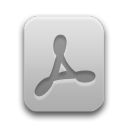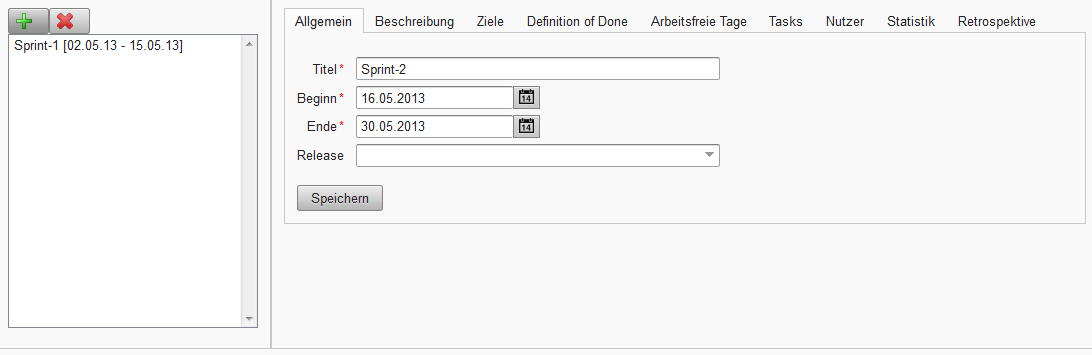Einen neuen Sprint können Sie hinzufügen, indem Sie die Hinzufügen-Schaltfläche betätigen. Die Angabe eines eindeutigen Sprinttitels, eines Startdatums und eines Endedatums sind notwendig.
Neben den Pflichtangaben können Sie weiterhin eine Beschreibung, das Definition of Done, die Sprintziele und die arbeitsfreien Tage angeben. Arbeitsfreie Tage sind Tage, die nicht in die Berechnung des Product Burndown Charts und der übrigen Diagramme einfließt.
Das Ergebnis der Sprintretrospektive können Sie im Reiter ablegen.
Im Reiter verbirgt sich der Sprint Backlog. Hier sehen Sie alle Tasks des ausgewählten Sprints.
Die Aufwände können Sie im Reiter verwalten. Für jeden Nutzer wird ein eigener Reiter mit seinem Namen angelegt. Wenn Sie in der Tabelle den Task markieren und anschließend die Schaltfläche drücken, können Sie den Taskstatus ändern und den Arbeitsaufwand eintragen.
![[Anmerkung]](common/images/admon/note.png) |
Anmerkung |
|---|---|
|
Nur Administratoren können die Aufwände aller Nutzer bearbeiten. Teammitglieder ohne Administratoren-Rechte können nur ihre eigenen Aufwände bearbeiten. |
Wenn Sie im Reiter die Schaltfläche betätigen, werden Pinnwandkarten mit den Tasks des Sprints erzeugt. Pro DIN A4 Seite werden bis zu zwei Tasks abgedruckt. Die erzeugte Karte ist der Länge nach durchzuschneiden und der Breite nach zu falten. Somit wird auf der Rückseite der Karte die Beschreibung des Tasks abgedruckt.